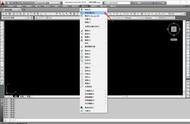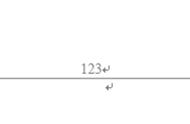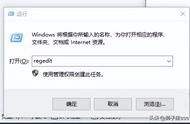建筑设计使用设计软件AUTOCAD是必不可少的工具,没有之一,不接受反驳。下面是使用札记:
1.众所周知CTRL N是新建命令,但有时候CTRL N则出现选择面板,这时只需到OP选项里调下设置。
操作:OP(选项)---系统---右侧有一个启动(A显示启动对话框B不显示启动对话框)。
选择A则新建命令有效,反则无效。
2.【Ctrl键无效之解决办法】
比如CTRL C(复制),CTRL V(粘贴)CTRL A(全选)等一系列和CTRL键有关的命令都会失效,这时你只需到OP选项里调一下。
操作:OP(选项)---用户系统配置---WINDOWS标准加速键(打上勾)。
WINDOWS标准加速键打上勾后,和CTRL键有关的命令则有效,反之失灵。
3.【填充无效时之解决办法】
操作:OP---显示---应用实体填充(打上勾)。
4.【加选无效时之解决办法】
操作:OP(选项)---选择---SHIFT键添加到选择集(把勾去掉),用SHIFT键添加到选择集“去掉勾”后则加选有效,反之加选无效。
★命令:PICKADD值:01
5.【CAD命令三键还原】
答:如果CAD里的系统变量被人无意更改,或一些参数被人有意调整了怎么办?这时不需重装,也不需要一个一个的改。操作:OP选项---配置---重置。即可恢复。但恢复后,有些选项还需要一些调整,例如十字光标的大小等。
5.【鼠标中键不好用怎么办呀】
答:正常情况下,CAD的滚轮可用来放大和缩小,还有就是平移(按住),但有的时候,按住滚轮时,不是平移,而是出下一个菜单,很烦人,这时只需调下系统变量mbuttonpan即可。初始值:1。值:0支持菜单(.mnu)文件定义的动作。值:1当按住并拖动按钮或滑轮时,支持平移操。
6.【命令行中的模型,布局不见是的解决办法】
命令:OP--选项---显示---显示布局和模型选项卡(打上勾即可)。
7. 【CAD技巧】还在为你做图慢而烦恼吗?
答:一个是“回车”另一个则是“空格”,但现在就让我们用右键来代替他们吧。
OP选项---用户系统配置---绘图区域中使用快捷菜单(打上勾)自定义右键,单击进去---把所有的重复上一个命令打上勾。试下,右键是不是有确定的攻效了。首推:希望大家能养成右键确定这个习惯,其次:空格键次之,烦感:千万不要用回车键确定。
8.【图形里的圆不圆了】
答:经常做图的人都会有这样的体会,所画的圆都不圆了,当然,学过素描的人都知道,圆是有很多折线组合而成。一个命令搞定它,命令:RE重生成,即可。
9.【图形窗口中显示滚动条】
答:也许有人还用无滚轮的鼠标,那么这时滚动条也许还有点作用(如果平移不太会用),OP--显示---图形窗口中显示滚动条即可。
10.【保存的格式】
答:OP--打开和保存--另存为2000格式。为什么要存2000格式呢,因为CAD版本只向下兼容。这样用2002 2004 2006都可以打开了,方便各专业之间协同操作。
11. 【如果想下次打印的线型和这次的一样怎么办】换言之【如何保存打印列表】。
答:OP选项---打印---添加打印列表,但在这之前,你得自己建立一个属于自己的例表。
12.【如果在标题栏显示路径不全怎么办】
答:OP选项---打开和保存---在标题栏中显示完整路径(勾选)即可。
13.【目标捕捉(OSNAP)有用吗】?
答:用处很大。尤其绘制精度要求较高的机械图样时,目标捕捉是精确定点的最佳工具。Autodesk公司对此也是非常重视,每次版本升级,目标捕捉的功能都有很大提高。切忌用光标线直接定点,这样的点不可能很准确。
14.【为什么绘制的剖面线或尺寸标注线不是连续线型】?
答:autocad绘制的剖面线、尺寸标注都可以具有线型属性。如果当前的线型不是连续线型,那么绘制的剖面线和尺寸标注就不会是连续线。
15.【如何减少文件大小】
答:在图形完稿后,执行清理(PURGE)命令,清理掉多余的数据,如无用的块、没有实体的图层,未用的线型、字体、尺寸样式等,可以有效减少文件大小。一般彻底清理需要PURGE二到三次。-purge,前面加个减号,清理的会更彻底些。
★补充:用WBLOCK命令。
把需要传送的图形用WBLOCK命令以块的方式产生新的图形文件,把新生成的图形文件作为传送或存档用。目前为止,这是笔者发现的最有效的“减肥”方法。现简明示例如下:
命令wblock(在弹出的对话框中输入文件名及文件存放位置,由于非常简单,故在此省略对话框图形)定义的名字(直接回车)给一个基点(任选一点)选择物体(选择完毕后回车)
这样就在你指定的文件夹中生成了一个新的图形文件。
16.【如何将自动保存的图形复原】?
答:AutoCAD将自动保存的图形存放到AUTO.SV$或AUTO.SV$文件中,找到该文件将其改名为图形文件DWG即可在AutoCAD中打开。一般该文件存放在WINDOWS的临时目录,如C:WINDOW/STEMP。
补充:默认状态下.sv$文件的存放位置。一般该文件存放在WINDOWS的临时目录。
17.【为什么不能显示汉字?或输入的汉字变成了问号】?
答:原因可能是:1.对应的字型没有使用汉字字体,如HZTXT.SHX等;2.当前系统中没有汉字字体形文件;应将所用到的形文件复制到AutoCAD的字体目录中(一般为...FONTS);3.对于某些符号,如希腊字母等,同样必须使用对应的字体形文件,否则会显示成?号。如果找不到错误的字体是什么,或者你眼神不太好,性子有点急,那么你从新设置正确字体及大小,从新写一个,然后用小刷子点,新输入的字体去刷错误的字体,即可。注:(系统是有一些自带的字体但有的时候由于错误操作,或等等一些外界因素而导致汉字字体丢失这样会给你带来很大的不便这时你去别人的电脑中考一些字体过来就OK了)。
18.【为什么输入的文字高度无法改变】
答:使用的字型的高度值不为0时,用DTEXT命令书写文本时都不提示输入高度,这样写出来的文本高度是不变的,包括使用该字型进行的尺寸标注。
19.【为什么有些图形能显示,却打印不出来】?
答:如果图形绘制在Autocad自动产生的图层(DEFPOINTS、ASHADE等)上,就会出现这种情况。应避免在这些层绘图。
20.【DWG文件破坏了】
答:文件--绘图实用程序--修复。选中你要修复的文件。此方法百分之50有效,有人也会用Recover介意不过,如果你有设自动保存。
21【如果你想修改块】
答:好多人都以为修改不了块,就将其炸开,然后改完在合并重定义成块,那不是有病吗嘻看好了修改块命令REFEDIT,按提示,修改好后用命令REFCLOSE,确定保存,你原先的按改后也随之保存。
22【简说两种打印方法】
答:打印无外乎有两种,一种是模型空间打印,另一种则是布局空间打印。
你说的一个框一个框的打印则是模型空间打印,这需要对每一个独立的图形进行插入图框
然后根据图的大小进行缩放图框。例:平面图,平面布置图,天棚图,地板图,部面图......等等这你打图时就很慢如果采用布局打印则可实现批量打印,不需插件。1切换到布局,进行页面设置(纸张大小,或四周的边距等)2删掉原图3插入1:1的图框(确定你有这个框)4视图视口,拖出原来的图5定义比例(针对图形)。命令:Z空格S空格,这时需用MS或PS命令进行框内与框外的切换。6 Z空S空,如果给的比例为1:180那么你这个图的比例就为1:180。
关键点:1右键点击布局,选择移动或复制,这时会出现一个对话框你把“副本”勾选然后移到结尾,当然,这根据你打图的排列顺序有关,你可以自定。2这时又出现了一个副本,也就是X图形的副本,这时你用MS命令切换到框内,用P平移命令,找到第二个你想打印的图形,然后进行比例缩放。如果图形都一样。3 PS命令切换到框外Z空格E空格,最大化,自己感觉一下图形是否合适,如不合适在进行调整。4.接下来的操作都一样,就是复制副本。注:你得把所有的图都画在一个模型空间里,这样才可实现批量打印。
23【画矩形或圆时没有了外面的虚框】
答:系统变量dragmode ON勾选即可解决
24【画完椭圆之后,椭圆是以多义线显示】
椭圆命令生成的椭圆是以多义线还是以椭圆为实体的是由系统变量PELLIPSE决定,当其为1时,生成的椭圆是PLINE。为0时,显示的是实体。
25【镜像过来的的字体保持不旋转】
答:Mirrtext值为0时,可保持镜像过来的字体不旋转。Mirrtext值为1时,进行旋转。
26.【平方怎么打出来】
答:T文字命令,输入数字35 2,在2前面输入SHIFT 6,然后按BA键,此方法为下标,在2后面输入SHIFT 6,然后按BA键,此方法为上标(即平方).
27【特殊符号的输入】
答:我们知道表示直径的“Ф”、表示地平面的“±”、标注度符号“°”都可以用控制码%%C、%%P、%%D来输入可是在CAD里咋输入。1.T文字命令,拖出一个文本框框2.在对话框中右键---符号---会出现一些选项
28【打印出来的字体是空心的咋办啊】
答:在命令行输入TEXTFILL命令值为0则字体为空心。值为1则字体为实心的。
29【关掉这个层后,却还能看到这个层的某些物体的原因】
答:举个例子,“直线”
操作步骤如下:
1.画两组两条直线(共四条)
2.左边这组直线为CAD默认颜色(A)
右边这组直线为自定义颜色(B),红,黄,蓝,任何颜色均可(需要说明的是,为此组线条建立一个新层)
3.分别为两组线条写入块(W)命令
注意:虽然都成为块,但A组线条是无图层的块,而B组线条是带图层定义的块
4.定义块结后,记住所保存的位置,以便插入
5.分别将两组图块插入到图纸界面
6.建立两个新层,然后将两组线条分别放到两个新建层当中
7.分别进行块冻结
8.你会发现,A项线条可以被冻结B项线条不可以被冻结因为我们凭时所插入的块,大部分都是从别的地方考过来的,而且也有大部分的图块都是分层建立,所以不能进行其整体关闭。
解答:问题的关键在于你所用的块(可能是别人的),它本身是在不同的图层上作出来的。〔这本身就挺害人的!〕因此当你在对某一图层作‘关闭’、‘冻结’等操作时图形上似乎显示出命令无效。解决问题的办法是:要自己找到这个图块的原始文件,打开该图,并将其改为都在同一图层上,再将原始图块文件另改名存放。重新打开你的图形,插入你新改好的图块,放在某一空白处,然后就用这个新图块,全面替换原图块。这时候你才可以用‘清理全图’
(Purge)命令。这样一来就可以一劳永逸地解决了。如果无法找到原文件,则在此另教你一招:将你的图中被你怀疑的块,拷贝一个,把它放在图中某一空白处。我假定你叫他作‘新样’然后就将这个‘新样’中所有实体全部改为某一图层,再把这个‘新样’作为块,另外命名,再用‘新样’图块作一次全局替换。这样就保证你的图中没有了旧的图块,这时你才可以用Purge命令。我这里说的方法看上去很麻烦,事实上只有这样作才能真正解决问题。这个情况其实就是原图作者自作聪明,不经意间做了蠢事,犯了CAD作图的忌讳
即:做块的时候只能在一个层上做(最好是0层),可以用不同的颜色,别用不同的层!其实很多人没注意到这个问题,我在此告诉你,希望引起注意。不要嫌我麻烦,如你所知,你所碰到的这个问题本身就是比较麻烦的。“吃别人嚼过的馍没有味道”,此其义也。
30.【消除点标记】
答:在AutoCAD中有时有交叉点标记会在鼠标点击处产生,用BLIPMODE命令,并在提示行下输入OFF即可消除它。
31.【错误文件的恢复】
有时我们辛苦几天绘制的CAD图会因为停电或其它原因突然打不开了,而且没有备份文件,这时我们可以试试下面的方法恢复:
1.在“文件(File)”菜单中选择“绘图实用程序修复(Drawing UtilitiesRecover)”项,在弹出的“选择文件(Select File)”对话框中选择要恢复的文件后确认,系统开始执行恢复文件操作;
2.如果用“Recover”命令不能修复文件,则可以新建一个图形文件,然后把旧图用图块的形式插入在新图形中,也能解决问题;
3.如果有问题的图形文件是R14或R2000格式,也可在R2002或R2004下试一试上面的恢复操作;
4.在AutoCAD2002或2004中打开后另存为2002或2004的文件,然后重新打开文件,并选择采用局部打开方式,打开几个图层另存为一个文件,再打开剩下的图层,再另存为第二个文件,最后把两个文件复制重合在一起就会复原图了;
5.如果打开CAD图某一百数(如30%)时就停住没反映了,这说明图纸不一定被损坏,把电脑内的非AutoCAD提供的矢量字体文件删除(移到别的地方)后再试试(保留2~3个也可以),说不定文件就能正常打开了。
32.【坐三维坐标的显示】
答:在三维视图中用动态观察器变动了坐标显示的方向后,可以在命令行键入“-view”命令,然后命令行显示:-VIEW输入选项[正交(O)删除(D)恢复(R)保存(S)UCS(U)窗口(W)]键入O然后再回车,就可以回到那种标准的显示模式了。
33.【恢复失效的特性匹配命令】
答:有时我们在AutoCAD R14的使用过程中,其他命令都很正常,但特性匹配却不能用了,重装软件一时又找不到它的安装程序,下面介绍的方法就可以派上用场了。
方法1.在命令行键入menu命令,在弹出的选择菜单文件对话框中,选择acad.mnu菜单文件,重新加载菜单;
方法2.在命令行键入appload命令,在弹出的加载AutoLISP ADS和ARX文件对话框中,选择并加载AutoCAD R14
目录下的match.arx文件。其实,对于其它命令失效的问题,也可以灵活运用以上方法。
★:暴力破解法:找到AutoCAD目录下的match.arx或者acmatch.arx文件,直接用鼠标拖放到ACAD绘图区。其实,对于其它命令失效的问题,也可以灵活运用以上方法。
34.【关于explode命令无效的问题】
答:如果在CAD使用过程中,不能炸开图块了,先试一试能否炸开别的实体(如多行文本、填充图案等),如果能,说明是你所选择的实体本身不能被炸开(也可以在命令前加上.来测试是否可以炸开图块);如果不能,可能是感染了一个基于AutoLISP语言的病毒程序acad.lsp。它的主要表现特征为打开任意一张图纸均不能炸开图块,即explode命令无效,给我们的工作带来了不少麻烦。该病毒运行时将在所有打开过CAD图纸的目录下,生成acad.lsp病毒程序,并在CAD的安装目录Support下,生成acadapp.lsp病毒程序。
下面是清除该病毒的方法:
(1)打开系统的查找“文件或文件夹”对话框;
(2)在“文件或文件夹名”数据框中输入:acad.lsp;acadapp.lsp;
(3)在“包含文字”数据框中输入:explode;
(4)在“搜索”数据框中选择:所有硬盘驱动器;
(5)将搜索到的这两个文件全部删除后,问题就已经解决了。
注意:一定要将硬盘是的所有目录都搜索一遍,这样才能将病毒清除干净。
★补充:
那病毒文件的名字也可能叫Support acadiso.lsp
35.【如何保存图层】
答:新建一个CAD文档,把图层,标注样式等等都设置好后另存为DWT格式(CAD的模板文件)。在CAD安装目录下找到DWT模板文件放置的文件夹,把刚才创建的DWT文件放进去,以后使用时,新建文档时提示选择模板文件选那个就好了或者,把那个文件取名为acad.dwt(CAD默认模板),替换默认模板,以后只要打开就可以了。当然还有其他一些办法,慢慢琢磨会发现的。
36.【如何隐藏坐标】
答:有的时候你会一些抓图软件捕捉CAD的图形界面或进行一些类似的打操作但在此过程中,你是不是为了左下角的坐标而苦恼呢因为它的存在,而影响了你的操作
答:UCSICON调置为OFF即可关闭反之ON打开。
37.【交叉点标记在鼠标点击处生成了】
答:在画图中有时有交叉点标记在鼠标点击处产生,很是烦人用BLIPMODE命令,在提示行下输入OFF可消除它。
38.【交叉点标记在鼠标点击处生成了】
答:在画图中有时有交叉点标记在鼠标点击处产生,很是烦人用BLIPMODE命令,在提示行下输入OFF可消除它。
39.【标注的尾巴有0】
答:如果你标注为100MM,但实际在图形当中标出的是100.00或100.000等等这样的情况那么用下面这个命令“dimzin”系统变量最好要设定为8,这时尺寸标注中的缺省值不会带几个尾零,我们直接输入此命令进行修改很是方便。
40..【如果想将CAD图插入WORD】
答:Word文档制作中,往往需要各种插图,Word绘图功能有限,特别是复杂的图形,该缺点更加明显,AutoCAD是专业绘图软件,功能强大,很适合绘制比较复杂的图形,用AutoCAD绘制好图形,然后插入Word制作复合文档是解决问题的好办法,可以用AutoCAD提供的EXPORT功能先将AutocAD图形以BMP或WMF等格式输出,然后插入Word文档,也可以先将AutoCAD图形拷贝到剪贴板,再在Word文档中粘贴。须注意的是,由于AutoCAD默认背景颜色为黑色,而Word背景颜色为白色,首先应将AutoCAD图形背景颜色改成白色。另外,AutoCAD图形插入Word文档后,往往空边过大,
效果不理想。利用Word图片工具栏上的裁剪功能进行修整,空边过大问题即可解决。
41【如果想将EXCEL图插入CAD】
答:先在Excel中制完表格,复制到剪贴板,然后再在AutoCAD环境下选择编辑菜单中的选择性粘,选择作为。确定以后,表格即转化成AutoCAD实体,用explode炸开,即可以编辑其中的线条及方字,非常方便。
42【提高绘图效率的途径和技法】
答:一、为了提高作图速度,用户最好遵循如下的作图原则:
1.作图步骤:设置图幅→设置单位及精度→建立若干图层→设置对象样式→开始绘图。
2.绘图始终使用1:1比例。为改变图样的大小,可在打印时于图纸空间内设置不同的打印比例。
3.为不同类型的图元对象设置不同的图层、颜色及线宽,而图元对象的颜色、线型及线宽都应由图层控制(BYLAYER)。
4.需精确绘图时,可使用栅格捕捉功能,并将栅格捕捉间距设为适当的数值。
5.不要将图框和图形绘在同一幅图中,应在布局(LAYOUT)中将图框按块插入,然后打印出图。
6.对于有名对象,如视图、图层、图块、线型、文字样式、打印样式等,命名时不仅要简明,而且要遵循一定的规律,以便于查找和使用。
7.将一些常用设置,如图层、标注样式、文字样式、栅格捕捉等内容设置在一图形模板文件中(即另存为.DWF文件),以后绘制新图时,可在创建新图形向导中单击使用模板来打开它,并开始绘图。
二、选用合适的命令,用户能够驾驭AutoCAD,是通过向它发出一系列的命令实现的。AutoCAD接到命令后,会立即执行该命令并完成其相应的功能。在具体操作过程中,尽管可有多种途径能够达到同样的目的,但如果命令选用得当,则会明显减少操作步骤,提高绘图效率。下面仅列举了几个较典型的案例。
1.生成直线或线段
(1)在AutoCAD中,使用LINE、XLINE、RAY、PLINE、MLINE命令均可生成直线或线段,但唯有LINE命令使用的频率最高,也最为灵活。
(2)为保证物体三视图之间长对正、宽相等、高平齐的对应关系,应选用XLINE和RAY命令绘出若干条辅助线,然后再用TRIM剪截掉多余的部分。
(3)欲快速生成一条封闭的填充边界,或想构造一个面域,则应选用PLINE命令。用PLINE生成的线段可用PEDIT命令进行编辑。
(4)当一次生成多条彼此平行的线段,且各条线段可能使用不同的颜色和线型时,可选择MLINE命令。
2.注释文本
(1)在使用文本注释时,如果注释中的文字具有同样的格式,注释又很短,则选用TEXT(DTEXT)命令。
(2)当需要书写大段文字,且段落中的文字可能具有不同格式,如字体、字高、颜色、专用符号、分子式等,
则应使用MTEXT命令。
3.复制图形或特性
(1)在同一图形文件中,若将图形只复制一次,则应选用COPY命令。
(2)在同一图形文件中,将某图形随意复制多次,则应选用COPY命令的MULTIPLE(重复)选项;或者,使用COPYCLIP(普通复制)或COPYBASE(指定基点后复制)命令将需要的图形复制到剪贴板,然后再使用PASTECLIP(普通粘贴)或PASTEBLOCK(以块的形式粘帖)命令粘帖到多处指定的位置。
(3)在同一图形文件中,如果复制后的图形按一定规律排列,如形成若干行若干列,或者沿某圆周(圆弧)均匀分布,则应选用ARRAY命令。
(4)在同一图形文件中,欲生成多条彼此平行、间隔相等或不等的线条,或者生成一系列同心椭圆(弧)、圆(弧)等,则应选用OFFSET命令。
(5)在同一图形文件中,如果需要复制的数量相当大,为了减少文件的大小,或便于日后统一修改,则应把指定的图形用BLOCK命令定义为块,再选用INSERT或MINSERT命令将块插入即可。
(6)在多个图形文档之间复制图形,可采用两种办法。其一,使用命令操作。先在打开的源文件中使用COPYCLIP或COPYBASE命令将图形复制到剪贴板中,然后在打开的目的文件中用PASTECLIP、PASTEBLOCK或PASTEORIG三者之一将图形复制到指定位置。这与在快捷菜单中选择相应的选项是等效的。其二,用鼠标直接拖拽被选图形。
注意:在同一图形文件中拖拽只能是移动图形,而在两个图形文档之间拖拽才是复制图形。拖拽时,鼠标指针一定
要指在选定图形的图线上而不是指在图线的夹点上。同时还要注意的是,用左键拖拽与用右键拖拽是有区别的。用左键是直接进行拖拽,而用右键拖拽时会弹出一快捷菜单,依据菜单提供的选项选择不同方式进行复制。
(7)在多个图形文档之间复制图形特性,应选用MATCHPROP命令(需与PAINTPROP命令匹配)。
三、使用快车工具(EXPRESS TOOLS)
所谓快车工具,实际上是为用户设计并随AutoCAD 2000一起免费提供的实用工具库。该库中的大部分工具来自AutoCAD R14的优惠(Bonus)工具,其余的则已被舍弃或改进,同时又增加了一些新工具。快车工具在图层管理、对象选择、尺寸标注样式的输入输出、图形的编辑修改等众多方面对AutoCAD进行了功能扩展,而且能非常容易地结合在AutoCAD 2000的菜单和工具条中,使用起来方便快捷,故能明显提高你绘图的工作效率。
安装快车工具的方法,是在安装AutoCAD 2000时选择完全安装,或者选择带有快车工具选项的用户安装。假如当初不是这样,则应以增加方式重新安装AutoCAD 2000,并选择需添加的快车工具。缺省时,AutoCAD 2000在启动时不把快车工具装入内存,以缩短其启动时间。当你第一次使用快车工具时,工具库会自动装入。不过你也可以在开始时用EXPRESS TOOLS命令强行装入。在已正确安装了快车工具的前提下,如果屏幕上未出现其快车菜单,你可以使用EXPRESS MENU命令将菜单显示出来。下面则是在屏幕上显示快车工具条的方法步骤:
(1)在下拉式菜单中,选择视图工具条...则出现工具条对话框。
(2)在名为菜单组的下拉组合框中,选择快车。
(3)在名为工具条的组合框中点选所需要的选项。凡冠以X的选项,将在屏幕上显示其工具条。
(4)单击关闭按钮,退出对话框。
四、打开或关闭一些可视要素
图形的复杂程度影响到AutoCAD执行命令和刷新屏幕的速度。打开或关闭一些可视要素(如填充、宽线、文本、标示点、加亮选择等)能够增强AutoCAD的性能。
(1)如果把FILL设为OFF,则关闭实体填充模式,新画的迹线、具有宽度的多义线、填充多边形等,只会显示一个轮廓,它们在打印时不被输出。而填充模式对已有图形的影响效果,可使用REGEN命令显示出来。另外,系统变量FILLMODE除控制填充模式之外,还控制着所有阴影线的显示与否。
(2)关闭宽线显示。宽线增加了线条的宽度。宽线在打印时按实际值输出,但在模型空间中是按象素比例显示的。在使用AutoCAD绘图时,可通过状态条上的LWT按钮,或者从格式菜单中选择宽线选项,用宽线设置对话框将宽线显示关闭,以优化其显示性能。系统变量LWDISPLAY也控制着当前图形中的宽线显示。
(3)如果把QTEXT设为ON,则打开快显文本模式。这样,在图样中新添加的文本会被隐匿起来只显示一个边框,打印输出时也是如此。该设置对已有文本的影响效果,可使用REGEN命令进行显示。另外,系统变量QTEXTMODE也控制着文本是否显示。这在图样中的文本较多时,对系统性能的影响是很明显的。
(4)禁止显示标示点。所谓标示点,是在选择图形对象或定位一点时出现在AutoCAD绘图区内的一些临时标记。它们能作为参考点,能用REDRAW或REGEN命令清除,但打印输出时并不出现在图纸上。欲禁止标示点显示,可将BLIPMODE设为OFF,以增强AutoCAD的性能。
(5)取消加亮选择。在缺省情况下,AutoCAD使用加亮来表示当前正被选择的图形。然而,将系统变量HIGHLIGHT的值从1改为0,取消加亮选择时,也可增强AutoCAD的性能。
(6)顺便一提的是,将系统变量REGENMODE的值设为0,或者将REGENAUTO设为OFF,可以节省图形自动重新生成的时间。
五、及时清理图形
在一个图形文件中可能存在着一些没有使用的图层、图块、文本样式、尺寸标注样式、线型等无用对象。这些无用对象不仅增大文件的尺寸,而且能降低AutoCAD的性能。用户应及时使用PURGE命令进行清理。由于图形对象经常出现嵌套,因此往往需要用户接连使用几次PURGE命令才能将无用对象清理干净。
六、使用命令别名和加速键
AutoCAD为一些比较常用的命令或菜单项定义了别名和加速键。使用命令别名和加速键可以明显节省访问命令的时间。命令别名是在acad.pgp文件中定义的。用任何文本编辑器打开并编辑该文件,就可以添加、删除或更改命令别名。用这种方法定义的别名,当重新进入AutoCAD时即可使用。在最新的软件版本中,用户不必退出AutoCAD就可以利用快车工具重新定义命令别名,但如果使用这种方法,则需要在第一次使用新定义的别名之前,执行REINIT命令以对软件重新初始化。
命令加速键是在acad.mnu文件中定义的。欲添加、删除或更改命令加速键,用户只能用文本编辑器对acad.mnu文件进行编辑修改。修改过的.mnu文件必须用MENU命令加载并编译后,新定义的命令加速键方可使用。
CAD的图设密码:autocad2004及以上均可:
步骤一:将要加密的文件另存,在出现的保存对话框中选右上角的Tools然后选其下的security OPtions...
步骤二:在打开的对话框中的Password...下的输入框中输入你的密码。
步骤三:在步骤二确定后,会出现密码确认对话框,在此再次输入你刚才输入的密码,两次输入的要完全一致。确定之后你的文件就加密了。再次打开时就要输入密码了。忘了密码文件就永远也打不开了,所以加密之前最好先备份文件。
43.【不出现对话框,只是显示路径怎么办呀】
答:按CTRL O或者CTRL S的时候,不出现对话框,只是显示路径怎么办?确实很讨厌命令:FILEDIA设为1即可。
44.【打印的时候有印戳怎么办呀】
答:打开打印机的对话框中,右侧有一个打印戳记。把它前面的对勾去掉就可以了。
45.【CAD在哪里修改快捷键】
答:如果你正在使用的系统是Win7的话,请到这个位置去查找PGP文件。
47.【MA小问题】
有的时候用MA这个小刷子刷物体的时候,不能刷其线型,或颜色等。
答:MA-选中源对像-S设置--这里把想刷的打上勾即可。
48.【文字乱码小办法】
答:命令FONTALT[用于字体的更换】,解决CAD字体乱码现象,工作需要用cad读取大量的各大设计院的cad图纸,大家可以把以下这段添加到cad目录下的acad.fmp文件中,解决在读取cad无这种字体下造成的乱码现象,如遇到没有添加的,大家可以自行添加,希望能给大家一点帮助。
hztxtb;hztxt.shx
hztxto;hztxt.shx
hzdx;hztxt.shx
hztxt1;hztxt.shx
hzfso;hztxt.shx
hzxy;hztxt.shx
fs64f;hztxt.shx
hzfs;hztxt.shx
st64f;hztxt.shx
kttch;hztxt.shx
khtch;hztxt.shx
hzxk;hztxt.shx
st64s;hztxt.shx
ctxt;hztxt.shx
hzpmk;hztxt.shx
china;hztxt.shx
hztx;hztxt.shx
fs;hztxt.shx
ht64s;hztxt.shx
kt64f;hztxt.shx
eesltype;hztxt.shx
hzfs0;hztxt.shx
SHX字体小解,常用的SHX字体,txt标准的AutoCAD文字字体。这种字体可以通过很少的矢量来描述,它是一种简单的字体,因此绘制起来速度很快,txt字体文件为txt.shx。
monotxt等宽的txt字体。在这种字体中,除了分配给每个字符的空间大小相同(等宽)以外,其他所有的特征都与txt字体相同。因此,这种字体尤其适合于书写明细表或在表格中需要垂直书写文字的场合。
romans这种字体是由许多短线段绘制的roman字体的简体(单笔划绘制,没有衬线)。该字体可以产生比txt字体看上去更为单薄的字符。
romand这种字体与romans字体相似,但它是使用双笔划定义的。该字体能产生更粗、颜色更深的字符,特别适用于在高分辨率的打印机(如激光打印机)上使用。
romanc这种字体是roman字体的繁体(双笔划,有衬线)。
romant这种字体是与romanc字体类似的三笔划的roman字体(三笔划,有衬线)。
italicc这种字体是italic字体的繁体(双笔划,有衬线)。
italict这种字体是三笔划的italic字体(三笔划,有衬线)。
s cripts这种字体是s cript字体的简体(单笔划)。
s criptc这种字体是s cript字体的繁体(双笔划)。
greeks这种字体是Greek字体的简体(单笔划,无衬线)。
greekc这种字体是Greek字体的繁体(双笔划,有衬线)。
gothice哥特式英文字体。
gothicg哥特式德文字体。
gothici哥特式意大利文字体。
syastro天体学符号字体。
symap地图学符号字体。
symath数学符号字体。
symeteo气象学符号字体。
Symusic音乐符号字体。
常用的大字体(如图七所示)
hztxt单笔划小仿宋体。
hzfs单笔划大仿宋体。
china双笔划宋体。
49.【解决AutoCAD在XP操作系统下打印时致命错误的方法】
答:近来,有些会员反映AutoCAD 2002版或2004版本在点击打印时出现致命错误并退出AutoCAD的现象。经过我的研究,这跟AutoCAD 2002及以上版本使用打印戳记有关。在2000版时,增补的打印戳记功能就有很多的BUG,这个功能在2002版本后就直接做为AutoCAD功能。该功能在98操作系统中是完全没有问题的,但在有些XP系统中就会出错。所以在XP系统中最好不要去开启该功能。如果你已经不幸开启了该功能而使AutoCAD在打印时出现致命错误,解决的方法只能是这样:在AutoCAD的根目录下找到AcPltStamp.arx文件,把它改为其它名称或删除掉。这样再进行打印就不会再出错了,但也少了打印戳记的功能。该方法对于2002版及2004版均有效。
50.【ACAD.PGP文件修改】
答:大家都知道LINE命令在COMMAND输入时可简化为L,为何会如此呢?
因为在AutoCAD中有一个加密文件ACAD.PGP中定义了LINE命令的简写,先找出这个文件打开它。找到These examples include most frequently used commands.的提示语,在其下的几行文字就可对简写的定义,记住它的左列是简写命令的文字实现你可以根据你的需要进行修改(当然是你比较熟悉的英文缩写),它的右列是默认的命令请不要随意修改。相信这能为你提高一定的速度。51.【对图形夹点操作】
此招虽然有些为幼稚,但有些初学者难免不知,所以在此发出
答:夹点,你用过吗?当你用鼠标左键点击图形,图形上便会出现许多方框这些就是夹点。
通过控制夹点便能进行一些基本的编辑操作。如:COPY,MOVE,改变图形所在的图层等基本操作。
而且不同的图形,还有其特殊的操作。如:直线有延伸操作。
53.【关于鼠标的一点小技巧】:
答:左键:选择功能键(选象素选点选功能)
右键:绘图区---快捷菜单或[ENTER]功能
1.变量SHORTCUTMENU等于0---[ENTER]
2.变量SHORTCUTMENU大于0---快捷菜单
3.或用于环境选项---使用者设定---快捷菜单开关设定
中间键:Mbuttonpan=1(系统默认值)
压着不放并拖曳实现平移
双击ZOOM---E缩放成实际范围
[Shift] 压着不放并拖曳作垂直或水平的实时平移
[Ctrl] 压着不放并拖曳随意式实时平移
Mbuttonpan=0对象捕捉快捷菜单
[Shift] 右键对象捕捉快捷菜单
二键 中间滚轮鼠标
左键:选择功能键(选象素选点选功能)
右键:绘图区---快捷菜单或[ENTER]功能
1.变量SHORTCUTMENU等于0---[ENTER]
2.变量SHORTCUTMENU大于0---快捷菜单
3.或用于环境选项---使用者设定---快捷菜单开关设定
中间滚轮1.旋转轮子向前或向后,实时缩放、拉近、拉远
2.压轮子不放并拖曳实时平移
3.双击ZOOM---E缩放成实际范围
[Shift] 压轮子不放并拖曳作垂直或水平的实时平移
[Ctrl] 压轮子不放并拖曳随意式实时平移
Mbuttonpan=0(系统默认值=1)按一下轮子对象捕捉快捷菜单
[Shift] 右键对象捕捉快捷菜单
54.【块文件不能炸开及不能用另外一些常用命令的问题】
答:可以有两种方法解决,一是删除acad.lsp和acadapp.lsp文件,大小应该一样都是3K,
然后复制acadr14.lsp两次,命名为上述两个文件名,加上只读,就免疫了。要删掉你DWG图形所在目录的所有lsp文件。
55.【删除顽固图层的有效方法】
答:删除顽固图层的有效方法是采用图层影射,命令laytrans,可将需删除的图层影射为0层即可,这个方法可以删除具有实体对象或被其它块嵌套定义的图层,可以说是万能图层删除器。
56.【CAD自动保存的文件格式转化为DWG格式时,为什么总会变成.DWG.SV$格式呀】
答:那是你的文件扩展名被隐藏起来了。在IE浏览器菜单“工具”-“文件夹选项”-“查看”中先去除“隐藏已知文件类型的扩展名”再重命名sv$文件。
57.【在修改完ACAD.LSP后,它不能自动加载】
答:每次新建文档或者打开AUTOCAD都必须手动加载ACAD.LSP文件,若要想每次启动或者新建都能自动加载LISP文件,那么可以将ACADLSPASDOC的系统变量修改为1。
★补充:这个。ACADLSPASDOC的含义是这样的:0只在开第一张图的时候加载acad.lsp 1每次开图均重新加载acad.lsp,只要acad.lsp的路径正确,每次打开CAD,它至少会被自动加载一次,然后才归ACADLSPASDOC干活。路径正确的意思,是放到支持文件搜索路径里面。简单说,cad根目录、support和当前工作目录最保险。
58.【如何关闭CAD中的BAK文件】:
答:(1)工具——选项,选“打开和保存”选项卡,再在对话框中将“每次保存均创建备份”即“CREAT BACKUP COPY WITH EACH SAVES”前的对钩去掉。
(2)也可以用命令ISAVEBAK,将ISAVEBAK的系统变量修改为0,系统变量为1时,每次保存都会创建“BAK”备份文件。
59.【CAD中绘图区左下方显示坐标的框有时变为灰色,当鼠标在绘图区移动时,显示的坐答:标没有变化】
这时需按F6键或者将COORDS的系统变量修改为1或者2。系统变量为0时,是指用定点设备指定点时更新坐标显示。系统变量为1时,是指不断更新坐标显示。系统变量为2时,是指不断更新坐标显示,当需要距离和角度时,显示到上一点的距离和角度。
60.【当绘图时没有虚线框显示,比如画一个矩形,取一点后,拖动鼠标时没有矩形虚框跟着变化】
答:这时需修改DRAGMODE的系统变量,推荐修改为AUTO。系统变量为ON时,再选定要拖动的对象后,仅当在命令行中输入DRAG后才在拖动时显示对象的轮廓。系统变量为OFF时,在拖动时不显示对象的轮廓。系统变量位AUTO时,在拖动时总是显示对象的轮廓。
61.【当选取对象时,拖动鼠标产生的虚框变为实线框且选取后留下两个交叉的点】
答:将BLIPMODE的系统变量修改为OFF即可。
62.【用AutoCAD打开一张旧图,有时会遇到异常错误而中断退出】
答:则可以新建一个图形文件,而把旧图用图块形式插入,也许可以解决问题。
63.【在AutoCAD中有时尺寸箭头及Trace画的轨迹线变为空心】
答:用FILLMMODE命令,在提示行下输新值1可将其重新变为实心。
64.【autocad增加了为图形设置密码的功能】
答:具体的设置方法如下:(1)执行保存命令后,在弹出的save drawing as(图形另存为)对话框中,选择对话框右上方tools(工具)下拉菜单中的security OPtions(安全选项),autocad会弹出security OPtions(安全选项)对话框,(2)单击password(口令)选项卡,在password or phrase to OPEN this drowing(用于打开此图形的口令或短语)文本框中输入密码。此外,利用digital sinnature(数字签名)选项卡还可以设置数字签名。
65.【温馨小提示】在cad中可以用Ctrl z取消上面的操作,用Ctrl y恢复。
67.【如果想关闭CAD中的BAK文件】
答:还在为那该死的BAK备份文件而烦恼嘛,有了BAK不用愁,一个命令为您解分忧,(1)工具——选项,选“打开和保存”选项卡,再在对话框中将“每次保存均创建备份”即“
CREAT BACKUP COPY WITH EACH SAVES”前的对钩去掉。
(2)也可以用命令ISAVEBAK,将ISAVEBAK的系统变量修改为0,系统变量为1时,
每次保存都会创建“BAK”备份文件。
68.【如果想快速选择】
答:快速选择,天正建筑。
69.【图层1的内容被图层2的内容给遮住了咋办】
答:如果在一个图里,图层1的内容被图层2的内容给遮住了,用工具——显示——前置即可将遮住的内容显示出来。
70.【AUTOCAD中绘图区左下方显示坐标的框变成灰色的咋办】
答:AUTOCAD中绘图区左下方显示坐标的框,有时变为灰色,当鼠标在绘图区移动时,显示的坐标没有变化,这时需按F6键或者将COORDS的系统变量修改为1或者2。
72.【关于选择的问题】
答:当绘图时没有虚线框显示,比如画一个矩形,取一点后,拖动鼠标时没有矩形虚框跟着变化,这时需修改DRAGMODE的系统变量,推荐修改为AUTO。系统变量为ON时,再选定要拖动的对象后,仅当在命令行中输入DRAG后才在拖动时显示对象的轮廓。系统变量为OFF时,在拖动时不显示对象的轮廓。系统变量位AUTO时,在拖动时总是显示对象的轮廓
73.【工具栏不见了可咋办】
答:如果在AUTOCAD中的工具栏不见了时,在工具栏处点右键,或者工具——选项——配置——重置,也可用命令:MENULOAD命令,然后点击浏览,选择ACAD.MNC加载即可。
当然了,这些方法是指非常的情况,如果正常关闭导致的不见在视图工具栏里选中你想应用的工具栏即可。
75.【在用AUTOCAD(2002和2004)在XP系统下打印时出现致命错误时的解决方法:】
答:在AUTOCAD中不开启打印戳记功能,如已开起,则需将AUTOCAD根目录下的ACPLTSTAMP.ARX文件改为其它的名称或者删除。但是在删除时不能运行AUTOCAD,而且要具有管理员权限,否则不能删除。
76.【将文字对齐方式修改而不改变文字的位置的方法:】
答:修改——对像——文字—对正,改变对齐方式,文字的位置不会改变。】
77.【简说自定义快键】:
答:Auto cad提供了一个名为ACAD.PGP的文件,该文件称为AUTO CAD程序参数文件,用于保存命令定义。参数(acad.pgp)”,系统会直接打开文件。输入命令“reinit”,会弹出一个“重新初始化”的对话框,选择PGP文件,点“确定“即可。
78.【为什么绘图文件、层和块在对话框中不再以阿拉伯字母顺序显示在列表中?】
答:系统变量MAXSORT决定了文件名、层名、块名、线型等等在AutoCAD对话框中以字母顺序排列。可在“Preferences(系统配置)”对话框中的“General(基本)”标签下,设置“maximum number sorted symbols(存储符号的最大数量)”。缺省的MAXSORT值是200,这意味着至多200个实体能被在列表框中依字母顺序排序,如果在列表框中一个项目的序号超过了200,将不能对其排序。且记,MAXSORT值太大将会占用更多的内存,也将要花更多的时间来排序一个大的列表项。如果发现图形文件列表变得越来越长,就需要组织你的图形文件到不同的子目录下,而不是去增加变量MAXSORT的值。对于长的块名和层名列表,应该周期性地重新评定它们中那些是必要的,以维持列表项目的数目在一个合理的范围内。
79.【怎样用PSOUT命令输出图形到一张比A型图纸更大的图纸上?】
答:R14中,如果直接用PSOUT输出EPS文件,系统变量FILEDIA又被设置为1,输出的EPS文件,只能送到A型图纸大小。如果想选择图纸大小,必须在运行PSOUT命令之前取消文件交互对话框形式,为此,设置系统变量FILEDIA为0。或者为AutoCAD配置一个Posts cript打印机,然后输出到文件,得到任意图纸大小的EPS文件。
注意:如果在当前的绘图期间你已经以文件对话框的方式运行了PSOUT命令,你就必须关闭并且重新打开该文件,然后再运行上述指令。
,